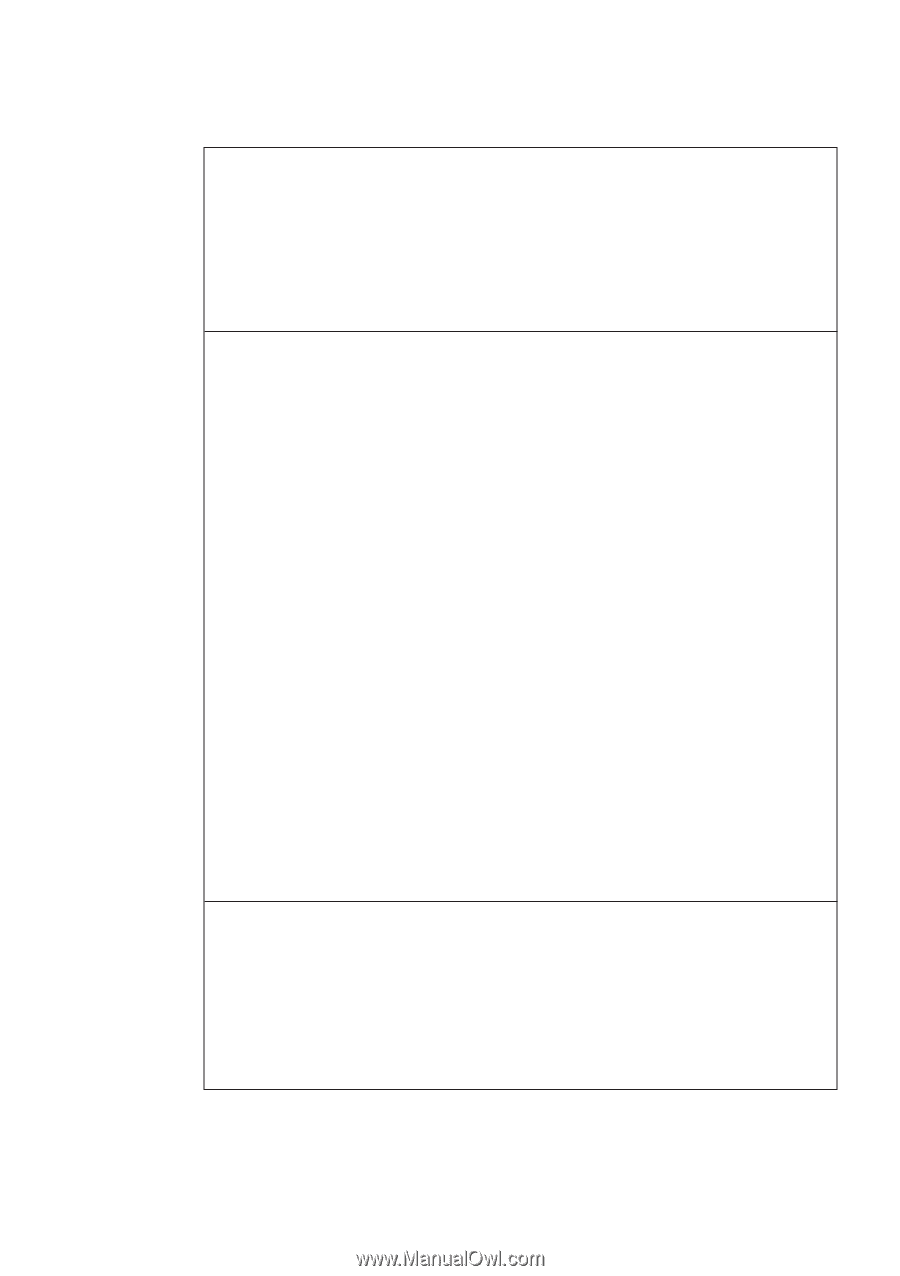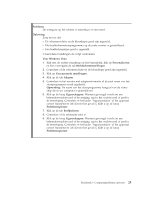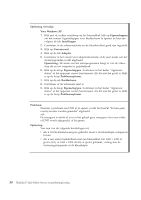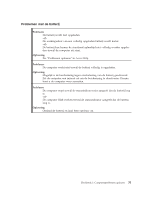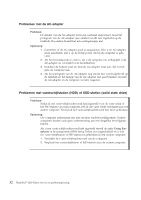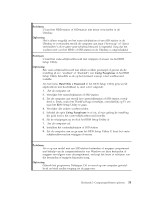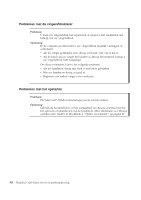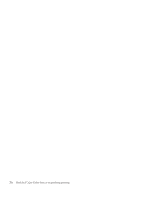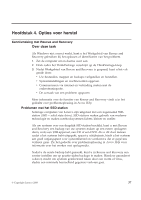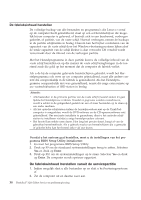Lenovo ThinkPad X200 (Dutch) Service and Troubleshooting Guide - Page 43
Probleem, Oplossing, Using Passphrase, Hard Disk x Password
 |
View all Lenovo ThinkPad X200 manuals
Add to My Manuals
Save this manual to your list of manuals |
Page 43 highlights
Probleem: U kunt het HDD-station of SSD-station niet direct verwisselen in de Ultrabay. Oplossing: Het is alleen mogelijk om het vaste-schijfstation of een SSD-station in de Ultrabay te verwisselen terwijl de computer aan staat (″hot-swap″ of ″direct verwisselen″) als er geen vaste-schijfwachtwoord is ingesteld. Zorg dat het wachtwoord voor het HDD- of SSD-station in de Ultrabay is uitgeschakeld. Probleem: U kunt het vaste-schijfwachtwoord niet wijzigen of wissen via het BIOS Setup Utility. Oplossing: Een vaste-schijfwachtwoord kan alleen worden gewijzigd of gewist als de instelling (d.w.z. ″enabled″ of ″disabled″) van Using Passphrase in het BIOS Setup Utility hetzelfde is als op het moment waarop u het wachtwoord instelde. Als het menu Hard Disk x Password in het BIOS Setup Utility grijs wordt afgebeeld en niet beschikbaar is, doet u het volgende: 1. Zet de computer uit. 2. Verwijder het vasteschijfstation of SSD-station. 3. Zet de computer aan terwijl het vasteschijfstation of SSD-station verwij- derd is. Druk, zodra het ThinkPad-logo verschijnt, onmiddellijk op F1 om naar het BIOS Setup Utility te gaan. 4. Verwijder alle andere wachtwoorden. 5. Schakel de optie Using Passphrase in of uit, al naar gelang de instelling die gold toen u het vaste-schijfwachtwoord instelde. 6. Sla de wijzigingen op en sluit het BIOS Setup Utility af. 7. Zet de computer uit. 8. Installeer het vasteschijfstation of SSD-station. 9. Zet de computer aan en ga naar het BIOS Setup Utility. U kunt het vasteschijfwachtwoord nu wijzigen of wissen. Probleem: Als u op een model met een SSD-station bestanden of mappen comprimeert met behulp van de compressiefunctie van Windows en deze bestanden of mappen vervolgens weer decomprimeert, verloopt het lezen of schrijven van die bestanden of mappen bijzonder traag. Oplossing: Gebruik het programma Diskeeper. Dit is vooraf op uw computer geïnstalleerd en biedt sneller toegang tot de gegevens. Hoofdstuk 3. Computerproblemen oplossen 33